Nginxは、トップのオープンソースWebサーバーの1つであり、HTTPロードバランサーです。また、リバースプロキシサーバーおよびHTTPキャッシュとしても使用されます。 Nginxは、その効率的なリソース使用率と負荷時の応答性により、リリース以来人気を博しています。より少ないリソースを消費しながら、静的コンテンツの配信が高速になります。
この投稿では、 openSUSE Leap 15.3にNginxをインストールする方法について説明します。 2つの異なる方法を使用するシステム。
注 :Nginxをインストールするには、sudo権限が必要です。また、Apacheまたは他のプロセスがポート80または443でリッスンしていないことを確認してください。
メソッド#1
この方法では、openSUSEのデフォルトリポジトリで利用可能なNginxをインストールします。これが最も簡単な方法ですが、このパッケージは古いバージョンです。
1.以下のコマンドを実行して、システムリポジトリを更新します。
$ sudo zypper refresh
プロンプトが表示されたら、sudoパスワードを入力します。
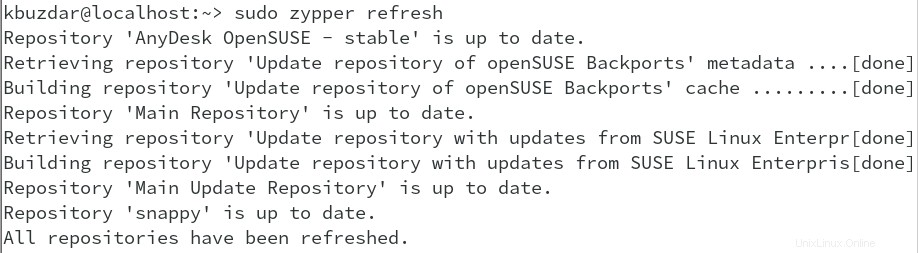
2.次に、以下のコマンドを実行して、openSUSEシステムにNginxをインストールします。
$ sudo zypper install nginx
次に、openSUSEシステムにインストールされるパッケージ、それらの全体的なダウンロードサイズ、使用されるディスク容量など、インストールに関する詳細が表示されます。詳細を入力した後、手順を続行するかどうかを確認するよう求められます。 yを押します 次に戻る 続行するためのキー。
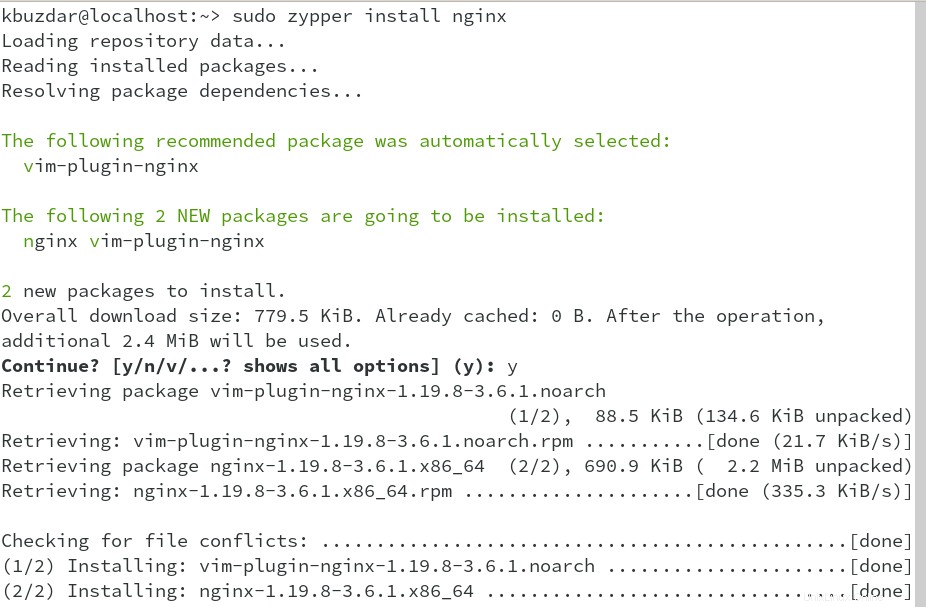
これで、NginxがopenSUSEシステムにインストールされます。
3.以下のコマンドを実行して、Nginxサービスを有効にします。
$ sudo systemctl enable nginx

次に、以下のコマンドを使用してNginxサービスを開始します。
$ sudo systemctl start nginx
Nginxのステータスを確認するには、次のコマンドを実行します:
$ sudo systemctl status nginx
以下の出力は、Nginxサービスが実行されていることを示しています。

openSUSEシステムにインストールされているNginxパッケージのバージョンを表示するには、次のコマンドを実行します。
$ sudo nginx -v
以下の出力は、Nginxバージョン 1.19.8を示しています システムにインストールされています。

メソッド#2
この方法では、openSUSEWebサイトで入手可能なリポジトリを追加してNginxをインストールします。この方法により、システムにNginxの更新バージョンをインストールできます。
1. openSUSEに最新バージョンのNginxをインストールするには、以下のコマンドを使用してリポジトリを追加します。
$ sudo zypper addrepo https://download.opensuse.org/repositories/server:http/openSUSE_Leap_15.3/server:http.repo
プロンプトが表示されたら、sudoパスワードを入力します。
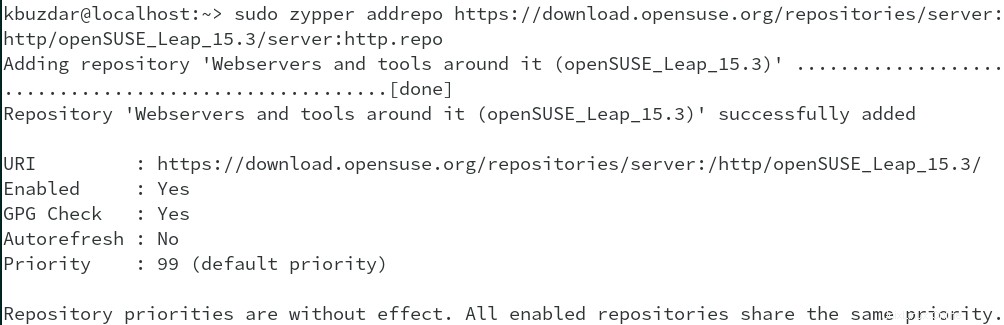
2.リポジトリを追加した後、次のコマンドを実行してローカルリポジトリインデックスを更新します。
$ sudo zypper refresh
このコマンドは、追加したリポジトリのGPGキーを受け入れるか拒否するかを尋ねるプロンプトを表示します。 aと入力します Enterを押します GPGキーを受け入れるため。
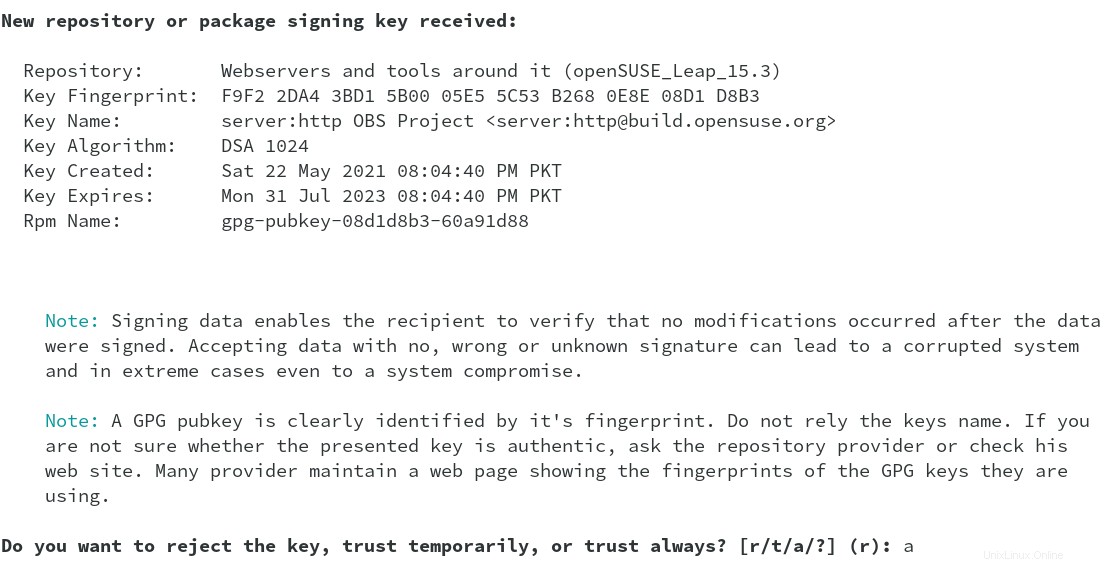
3.これで、以下のコマンドを使用してNginxの最新バージョンをインストールできます。
$ sudo zypper install nginx
次に、openSUSEシステムにインストールされるパッケージ、それらの全体的なダウンロードサイズ、使用されるディスク容量など、Nginxのインストールに関する情報が提供されます。情報提供後、手続きを続行するかどうかの確認を求められます。 yを押します 次に戻る 続行するためのキー。
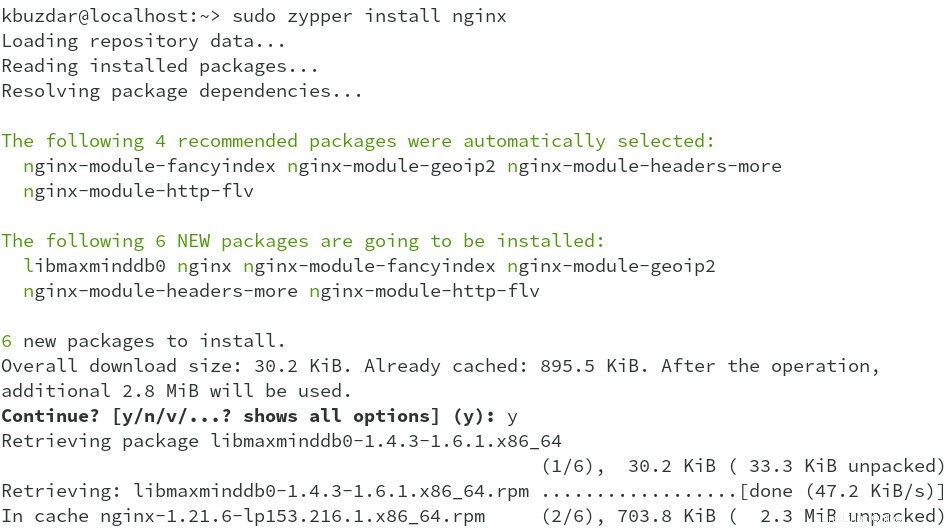
これで、NginxがopenSUSEシステムにインストールされます。
4.以下のコマンドを実行して、Nginxサービスを有効にします。
$ sudo systemctl enable nginx

次に、以下のコマンドを使用してNginxサービスを開始します。
$ sudo systemctl start nginx
Nginxのステータスを確認するには、次のコマンドを実行します:
$ sudo systemctl status nginx
以下の出力は、Nginxサービスが実行されていることを示しています。

openSUSEシステムにインストールされているNginxパッケージのバージョンを表示するには、次のコマンドを実行します。
$ sudo nginx -v
以下の出力は、Nginxバージョン 1.21.6を示しています システムにインストールされています。
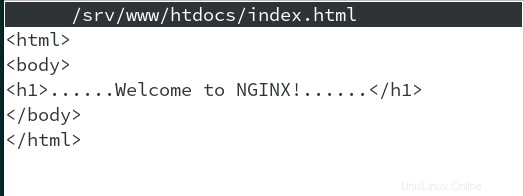
ファイアウォールの構成
また、Nginxが使用するhttpポートとhttpsポートを開くようにファイアウォールを構成する必要があります。
ファイアウォールのデフォルトゾーンを見つけるには、次のコマンドを実行します。
$ sudo firewall-cmd --get-default-zone
出力では、ファイアウォールのデフォルトゾーンを確認できます。
次に、以下のコマンドを使用して httpを開きます ファイアウォールのポート:
$ sudo firewall-cmd --permanent --zone=public --add-service=http
以下のコマンドを使用して、 httpsを開きます ファイアウォールのポート:
$ sudo firewall-cmd --permanent --zone=public --add-service=https
「パブリック」ゾーンを、現在デフォルトゾーンとして設定されているゾーンに置き換えることができます。
次に、変更を適用するには、次のコマンドを実行します。
$ sudo firewall-cmd --reload
テスト
Nginxサーバーをテストするには、 index.htmlを作成します / srv / www / htdocsのファイル フォルダ。
$ sudo nano /srv/www/htdocs/index.html
index.htmlに以下の行を追加します ファイル:
html> <body> <h1>......Welcome to NGINX!......</h1> </body> </html>
index.htmlを保存して閉じます ファイル。
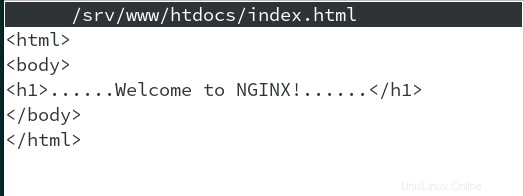
以下のコマンドでNginxサービスを再起動します:
$ sudo systemctl restart nginx
次に、システムで任意のWebブラウザーを起動し、アドレスバーにlocalhostまたはIPアドレスを入力します。 Nginxが正しくインストールされている場合は、次のページが表示されます。
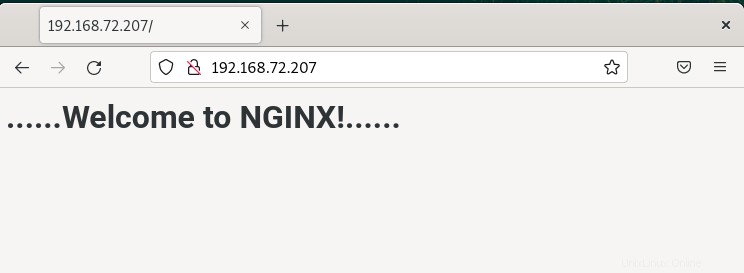
openSUSEでのNginxのアンインストール
Nginxをアンインストールする必要がある場合は、以下のコマンドを使用してアンインストールできます。
$ sudo zypper remove nginx
プロンプトが表示されたら、sudoパスワードを入力します。次に、openSUSEシステムからアンインストールされるパッケージと解放されるディスク容量について説明します。次に、手順を続行するかどうかを確認するように求められます。 yを押します 次に戻る openSUSEシステムからNginxを削除するためのキー。
この投稿で共有されている方法のいずれかを使用して、openSUSEシステムにNginxを簡単にインストールできます。 Nginxを削除する必要がある場合は、この投稿の最後にNginxをアンインストールする方法も説明されています。これらのLinuxディストリビューションを実行している場合は、UbuntuおよびCentOSにNginxをインストールする方法をご覧ください。